谷歌浏览器怎样添加常用网址到地址栏下方
来源:网络收集 点击: 时间:2024-07-07【导读】:
将常用网址到浏览器地址栏下方,方便使用者快速打开。品牌型号:chrome各版本系统版本:windows各版本方法/步骤1/3分步阅读 2/3
2/3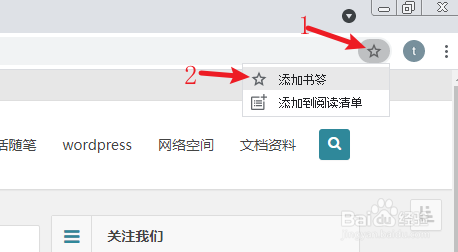 3/3
3/3
谷歌浏览器将书签栏显在地址栏下方。
打开谷歌浏览器,按组合快捷键“Ctrl+Shift+B将书签栏显示在地址栏下方。
如按组合键快捷键不起作用,可用鼠标点击谷歌浏览器右上角┇自定义控制,选择书签-—再选择“显示书签栏,也可以将书签栏显示在地址栏下方。
 2/3
2/3谷歌浏览器将常用网址添加在书签栏中
在谷歌浏览器中,打开常用网址后,用鼠标点击浏览器地址栏右边的“五星”后,再点击“添加到书签”(如图),可将常用网址显示在地址栏下方的书签栏中。
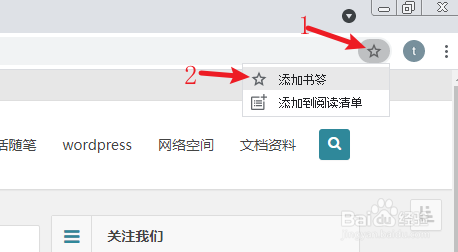 3/3
3/3谷歌浏览器书签栏的高级用法
谷歌浏览器的书签栏保存的常用网址很多后,书签栏的内容非常拥挤,显示的密密麻麻,使用时不方便操作。
这时可以点击“书签”,再点击打开“书签管理器”,在“书签管理器中”可以新建文件夹,用鼠标来回拖动同一类型书签到需要的文件夹中,使书签栏显示美观,又方便使用。
在书签管理器中,可以将书签导入或导出,非常方便在其它浏览器中使用。还可以在谷歌浏览器的设置中打开同步功能,这样在不同电脑上用同一个谷歌账户登入浏览器后,就可同步书签栏中内容,达到书签随身携带。
添加常用网址版权声明:
1、本文系转载,版权归原作者所有,旨在传递信息,不代表看本站的观点和立场。
2、本站仅提供信息发布平台,不承担相关法律责任。
3、若侵犯您的版权或隐私,请联系本站管理员删除。
4、文章链接:http://www.1haoku.cn/art_939220.html
上一篇:oppo手机怎么找到录屏功能
下一篇:iPhone14手机如何读取sim卡联系人
 订阅
订阅